Orinj версия 9.0.0
Многоизходният дилей в Orinj е една поредица от прости дилеи. Всеки дилей произвежда едно повторение на сигнала с някакво забавяне във времето и затихване на амплитудата. Изхода от всеки от тези прости дилеи се подава на следващия прост дилей, а и се пуска обратно във входа.
Потребителят избира стойностите на забавянето и затихването при всеки от простите дилеи. Полученото ехо може да е в неравни интервали и с амплитуда, която се увеличава и намалява в различни точки във времето.
Схемата на многоизходния дилей в Orinj е показана на следната графика.
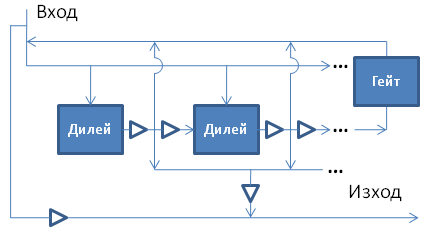
Изхода от всеки от простите дилеи се изпраща към: 1) изхода; 2) следващия прост дилей и 3) обратно към входа.
Всеки малък триъгълник в горната схема е контрола за амплитудата. Амплитудата на сигнала може да се настрои, преди този сигнал да се пусне към следващия прост дилей или към изхода.
Ако в многоизходния дилей в Orinj има само един прост дилей и няма обратна връзка, тогава ефекта става един дилей в Orinj. С един прост дилей и с обратна връзка, ефектът е същия, като ехото в Orinj.
Пример на многоизходния дилей в Orinj
Следното музикално парче съдържа две повторения на един мотив на акустична китара. Първото повторение е както е записано, без многоизходния дилей. Второто повторение използва един многоизходен дилей с два изхода. Първият изход създава един по-пълен звук като използва бързи повторения с 40 ms в левия канал и 60 ms в десния канал. Затихването на изхода е 60% в двата канала и затихването на обратната връзка за този изход е 50% в двата канала. Вторият изход използва по-дълги забавяния за да създаде едно ехо. Забавянията са 500 ms и затихванията са 50% и в двата канала. Забавянето на главната обратната връзка е 300 ms вляво и 200 ms вдясно за малко подскачане, със 60% затихване и в двата канала. Обратната връзка е ограничена до три повторения във всеки от каналите и максималният брой на повторенията на сигнала във всички канали заедно е 50. Същият ефект може да се получи приблизително с един дилей and a following echo.
Щракни за да чуеш този пример с многоизходното ехо.
Работа с многоизходния дилей в Orinj
Многоизходният дилей може да бъде приложен към писти, спомагателни канали и главния канал в изгледа за многопистовата сесия и към вълните в изгледа за единични вълни.
- За да добавиш ефекта към една писта или един спомагателен канал в сесията, първо щракни на пистата или на спомагателния канал за да ги избереш. Щракни на Ефект (Effect), Дилей (Delay) и след това на Orinj Многоизходен дилей (Orinj Multitap Delay) в менюто.
- За да добавиш ефекта към главния канал в сесията, щракни на Писта (Track) и след това на Главен канал (Master Channel) в менюто. В прозореца за главния канал, щракни на бутона Добави (Add).
- За да добавиш ефекта към една вълна в изгледа за единични вълни, щракни на Ефект (Effect), Дилей (Delay) и след това на Orinj Многоизходен дилей (Orinj Multitap Delay) в менюто.
Ще видиш един прозорец с трите раздела, които са показани по-долу. Когато този прозорец се покаже, многоизходния дилей в Orinj вече е добавен. Определи параметрите на дилея и щракни върху Close.
Параметри в многоизходния дилей в Orinj
Виж Orinj Ефекти за обяснение на това, как да използваш контролите за името на ефекта (Title), пистата (Track), предопределените настройки (Presets), подминаването (Bypass) и заключването на каналите (Lock channels). Останалите контроли на многоизходния дилей в Orinj са описани тук:
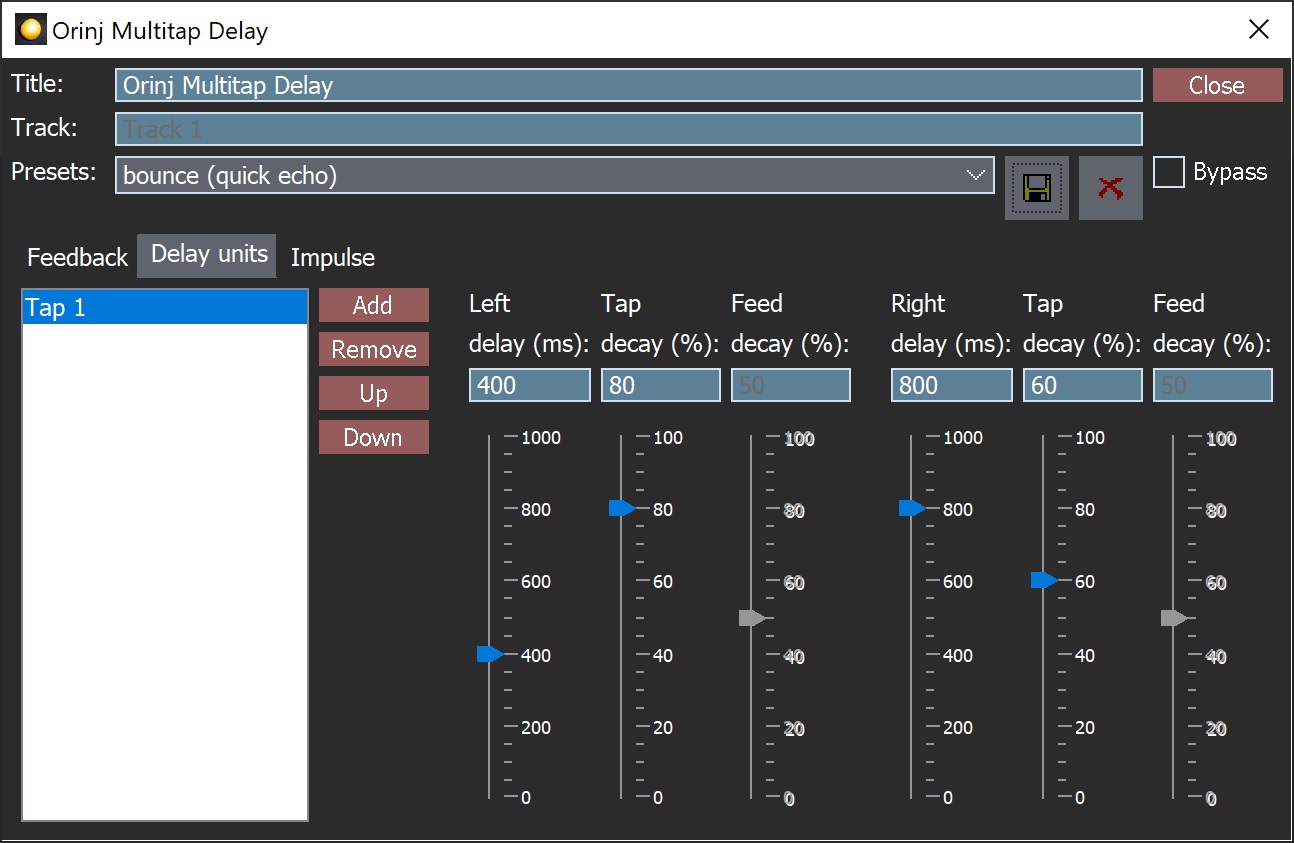
- Изреждане на простите дилеи (Tap list box): Тази кутия показва простите дилеи в многоизходния дилей. Когато добавяш прости дилеи, те ще се показват тук с имената "Tap 1", "Tap 2" и така нататък. Използвай тази кутия за да избереш простият дилей, чийто параметри искаш да промениш с контролите в този прозорец.
- Бутон Добави (Add button): Щракни на този бутон за да добавиш един прост дилей. Всеки нов прост дилей ще бъде добавен накрая на поредицата от прости дилеи в многоизходния дилей.
- Бутон Махни (Remove button): Щракни на този бутон за да махнеш простия дилей, който е избран в кутията, която показва всички прости дилеи.
- Бутон Нагоре (Up button): Щракни на този бутон за да преместиш простия дилей, който е избран в кутията с всички прости дилеи, нагоре и към началото на поредицата от прости дилеи в многоизходния дилей.
- Бутон Надолу (Down button): Щракни на този бутон за да преместиш простия дилей, който е избран в кутията с всички прости дилеи, надолу и към края на поредицата от прости дилеи в многоизходния дилей.
- Ляво забавяне (Left delay): Използвай тези контроли – кутията и плъзгача – за да определиш забавянето между входния сигнал и забавения сигнал в левия канал за избрания прост дилей. Забавянето е в милисекунди (ms) и може да е между 0 ms и 1000 ms (1 секунда).
- Ляво затихване към изхода (Left tap decay): Използвай тези контроли – кутията и плъзгача – за да определиш затихването на забавения сигнал в левия канал за избрания прост дилей. Това е затихването, което ще бъде приложено към сигнала, който отива директно към изхода на многоизходния дилей. Затихването е между 0% и 100%, където 100% означава, че няма затихване (забавеният сигнал е със същата амплитуда, както входния сигнал) и 0% означава пълно затихване (амплитудата на забавения сигнал е нула).
- Ляво затихване към следващия дилей (Left feed decay): Използвай тези контроли – кутията и плъзгача – за да определиш затихването на сигнала в левия канал, който е изпратен към следващия прост дилей. Тези контроли ще са недостъпни, ако работиш с последния прост дилей в многоизходния дилей, но са позволени за всички останали прости дилеи.
- Дясно забавяне (Right delay): Използвай тези контроли – кутията и плъзгача – за да определиш забавянето между входния сигнал и забавения сигнал в десния канал за избрания прост дилей.
- Дясно затихване към изхода (Right tap decay): Използвай тези контроли – кутията и плъзгача – за да определиш затихването на забавения сигнал в десния канал за избрания прост дилей.
- Дясно затихване към следващия дилей (Right feed decay): Използвай тези контроли – кутията и плъзгача – за да определиш затихването на сигнала в десния канал, който е изпратен към следващия прост дилей.
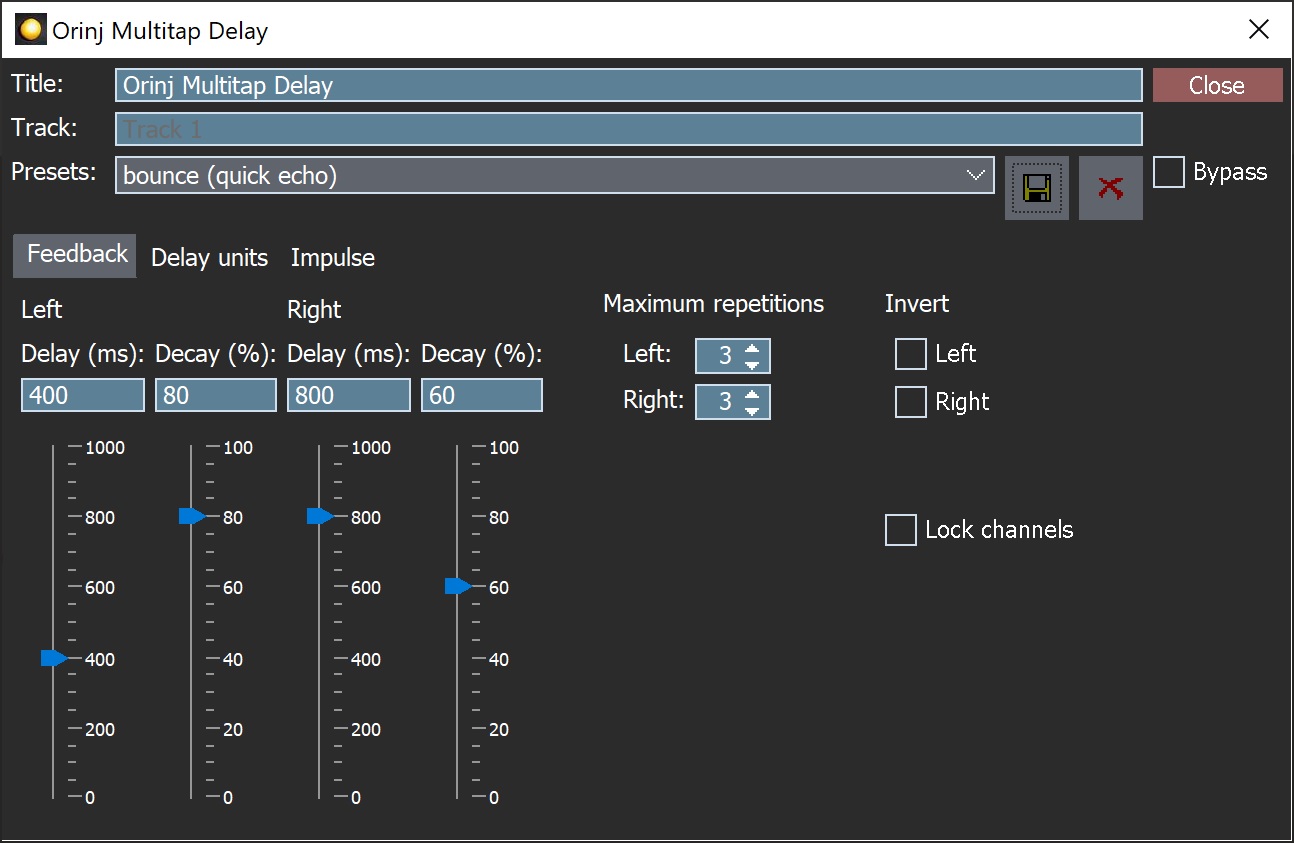
- Ляво забавяне (Left delay): Използвай тези контроли – кутията и плъзгача – за да определиш забавянето, което е приложено към изходния сигнал в левия канал, преди този сигнал да бъде пуснат обратно във входа.
- Ляво затихване (Left decay): Използвай тези контроли – кутията и плъзгача – за да определиш затихването на изходния сигнал в левия канал, преди този сигнал да бъде пуснат обратно във входа.
- Повторения в левия канал (Left repetitions): Използвай тези контроли – кутията и плъзгача – за да определиш максималния брой пъти, които изхода от левия канал ще бъде пуснал обратно към входа.
- Дясно забавяне (Right delay): Използвай тези контроли – кутията и плъзгача – за да определиш затихването, което е приложено към изходния сигнал в десния канал, преди този сигнал да бъде пуснат обратно във входа.
- Дясно затихване (Right decay): Използвай тези контроли – кутията и плъзгача – за да определиш затихването на изходния сигнал в десния канал, преди този сигнал да бъде пуснат обратно във входа.
- Повторения в десния канал (Right repetitions): Използвай тези контроли – кутията и плъзгача – за да определиш максималния брой пъти, които изхода от десния канал ще бъде пуснал обратно към входа.
- Обърни левия канал (Left invert): Щракни на тази кутия за да обърнеш фазата (да обърнеш сигнала отгоре надолу) на изхода в левия канал.
- Обърни десния канал (Right invert): Щракни на тази кутия за да обърнеш фазата на изхода в десния канал.

- Графика на импулсите (Impulse graph): Тази графика показва разпределението на всички повторения в левия и десния канал.
- Максимален брой на импулсите (Maximum impulses): Използвай тези контроли – кутията и плъзгача – за да определиш максималния брой на повторенията на оригиналния сигнал в многоизходния дилей.
- Сух микс (Dry mix): Използвай тези контроли – кутията и плъзгача – за да определиш амплитудата на оригиналния сигнал в изходния сигнал. Сухият микс се измерва в проценти и може да е между 0% и 100%.
- Мокър микс (Wet mix): Използвай тези контроли – кутията и плъзгача – за да определиш амплитудата на забавените повторения в изходния сигнал. Мокрият микс се измерва в проценти и може да е между 0% и 100%.
Виж Orinj Ефекти за още бележки за: къде можеш да използваш ефектите в Orinj, как да използваш кутиите и плъзгачите, които влияят на един и същи параметър (като кутията и плъзгача за лявото забавяне), как да прилагаш ефекти върху моно и стерео вълни и как да използваш ефекти по времето на свиренето. Виж Orinj Работа с ефектите за допълнителна информация за как да създаваш, променяш, местиш и махаш ефекти. Виж Дилей за още информация за различните видове ефекти с дилей при работата с аудио сигнали.
Автоматизации
Многоизходният дилей в Orinj предлага следните автоматизации.
- Ляво забавяне в обратната връзка: Тази автоматизация добавя или изважда до 1000 ms от забавянето, което се използва когато изходите от простите дилеи се връща към входа в левия канал.
- Дясно забавяне в обратната връзка: Тази автоматизация добавя или изважда до 1000 ms от забавянето, което се използва когато изходите от простите дилеи се връща към входа в десния канал.
- Ляво затихване в обратната връзка: Тази автоматизация добавя или изважда до 100 процента от затихването, което се използва когато изходите от простите дилеи се връща към входа в левия канал.
- Дясно затихване в обратната връзка: Тази автоматизация добавя или изважда до 100 процента от затихването, което се използва когато изходите от простите дилеи се връща към входа в десния канал.
- Леви максимални повторения: Тази автоматизация добавя или изважда до 20 от максималния брой на обратните връзки в левия канал.
- Десни максимални повторения: Тази автоматизация добавя или изважда до 20 от максималния брой на обратните връзки в десния канал.
- Максимални импулси: Тази автоматизация добавя или изважда до 100 от максималния брой на повторенията в ефекта.
- Сух микс: Тази автоматизация добавя или изважда до 100 процента от амплитудата на оригиналния сигнал.
- Мокър микс: Тази автоматизация добавя или изважда до 100 процента от амплитудата на забавените повторения.
Щракни с десния бутон на съответните контроли за да добавиш или махнеш автоматизации.

Добави нов коментар